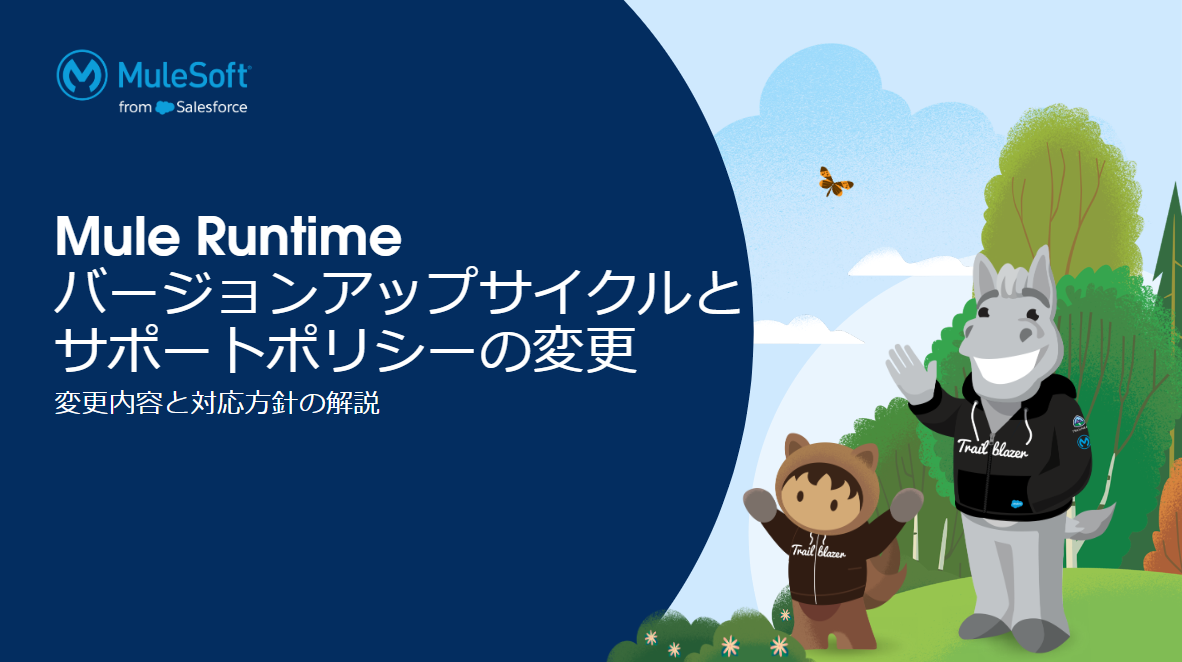“レポート”の検索結果
- すべて
- おすすめリソース紹介
-
Sales
Cloud - Account Engagement(旧 Pardot)
-
Service
Cloud - Experience Cloud
- CRM Analytics
- Quip
- Engagement
- Intelligence
-
Commerce
Cloud - Tableau
- Sales Program
- MuleSoft
- Trusted Services
- Slack
- Data Cloud
- AI(人工知能)
- Digital Wallet(利用量の管理)
-
セキュリティ・
開発・運用 -
ユーザグループ・
コミュニティ - Premier Success Plan
- コーポレートサイト
- 特集
-
MuleSoft : Mule Runtimeバージョンアップサイクル及びサポートポリシー変更
https://play.vidyard.com/9aMhXkD1cDBofKKumwg1si資料のダウンロードはこちらをクリックいつもMuleSoftをご利用いただき、誠にありがとうございます。弊社では、お客様におけるバージョンアップ作業をより計画的かつ効率的に行えるように継続的な改善に取り組んでおります。本取り組みに関連して、Mule Runtime エンジンのバージョンアップサイクルおよびサポートポリシーについての変更がございましたので上記ダウンロード資料にてご案内させてください。バージョンアップサイクル、リリースプロセス、サポートポリシーの変更やJava 8サポート終了といった、運用に変更が必要な重要な内容を含んでおります■ Agenda背景と変更方針Mule Runtime バージョンアップサイクルとサポートポリシーの変更詳細新しいバージョンアップサイクルとサポートポリシーの解説従来との比較Java 8 のサポート終了に向けた対応Java 8 から Java 17 への移行の背景Java 17への移行指針FAQ参考情報まとめMule Runtimeバージョンアップサイクル及びサポートポリシーの変更内容Mule Runtimeのアップグレード方法と注意点について
-

PremierおよびSignature Success Planにおけるサポートケースの作成と管理方法について
この記事には、Success Plan を使用した MuleSoft のお客様向けの Salesforce ヘルプの設定とアクセスおよび従来の MuleSoft サブスクリプションを介して MuleSoft ヘルプポータルで以前にオープンされたサポートケースの管理に関する情報が記載されています。Salesforce ヘルプでケースを作成するMuleSoft 製品の Salesforce Success Plan (Premier/Signature) をご契約頂いたお客様は、Salesforce ヘルプ ポータルで新しいケースを作成および管理できます。次の手順に従って Trailblazer アカウントを準備し、Salesforce ヘルプポータルにログインし、サポートケースを作成します。1. Trailblazer アカウントを既にお持ちの場合MuleSoft アカウント ログインを Trailblazer プロファイルに追加する製品サポートまたは Trailhead に Salesforce ヘルプをすでに使用している場合は、Trailblazer プロファイルがすでにあるため、新しい Trailblazer アカウントを設定する必要はありません。Trailblazer アカウントにログインし、Mulesoft ログインに使用するEmailアドレスを追加することで、MuleSoft アカウントに関連付けたEmailアドレス* が Trailblazer プロファイルに接続されていることを確認してください。詳細については Get Started with Trailblazer を参照してください。この後、Salesforce ヘルプにログインし、MuleSoft の問題に関するテクニカル サポート ケースを送信できます。MuleSoft のEmailアドレスを使用してログインすることを忘れないでください。 注: Trailblazer プロファイルをお持ちでない場合は、次のセクションで説明する手順に従って、MuleSoft アカウントのEmailアドレスに関連付けられたEmail アドレスを使用して Trailblazer アカウントを作成します。 Trailblazer アカウントを作成し、Mulesoft Email を追加する方法については、Get Started with Trailblazer を参照してください。 2. Trailblazer アカウントをお持ちでない場合 新しい Trailblazer アカウントをセットアップする注: 現在、Trailblazerのアカウントをお持ちでない MuleSoft のお客様は、Trailblazer.me にログインする際は Email を選択する必要があります。1. Trailblazer ログイン ページ にアクセスし 、Sign Up をクリックします。2. Email を選択し MuleSoft ログインに関連付けられているのと同じEmailアドレス* を持つユーザーを作成します。Gmail やその他のソーシャル オプションを選択しないでください。3. Emailアドレスからワンタイムコードを取得して、本人確認を行います。4. プロフィールの設定に進み情報を確認します。5. リカバリーアカウントを接続します (もしくは現時点でスキップできます)。詳細については、Set Up a Trailblazer.me Recovery Account を参照して下さい。 6. MuleSoft アカウントが Trailblazer プロファイルに正常に接続されたかどうかを確認するには、How to Submit a Support Case on Salesforce Help Portal の手順 1 ~ 3 に従います。MuleSoft Org ID を表示できれば、正常に接続されています。 もし、同じEmailアドレスに複数の Trailblazer アカウントが関連付けられている場合は、それらを統合して、すべての成果を反映した 1 つの Trailblazer プロファイルを作成します。この統合をオプトアウトすることはできません。アカウントの結合の詳細については Merge Trailblazer.me Accounts を参照してください。また、詳細については Get Started with Trailblazer.me を参照してください。 Trailblazer アカウントを使用した Salesforce ヘルプポータルへのログインEmailアドレスを使用して Trailblazer アカウントにサインアップまたはログインすると、パスワードを設定する必要がなくなります。代わりにEmailアドレスに送信されるワンタイムコードを使用して本人確認を行います。ワンタイムコードを使用する手順を見てみましょう。1. Salesforce Help Portal にアクセスする2. 画面右上の Login をクリックします3. Trailblazer オプションを使用してログインすることを選択します4. Email をクリックします5. Emailアドレスを入力して下さい。Trailblazer は、そのアドレスにワンタイムコードを送信します6. 新しいタブまたはブラウザ ウィンドウを使用して、Emailアカウントを開きます。ワンタイムコードを取得します7. Trailblazer に戻ります。Get your single-use code 画面でコードを入力します8. これでログイン完了です補足:Trailblazer アカウントに関連付けられているEmailアカウントにアクセスしてワンタイムコードを取得できず、他のログイン方法も使用できない場合は、弊社カスタマー サポートにお問い合わせください。正常にログインできるようになったら Trailblazer の設定ページでアカウントに別のログイン方法を追加して、再びロックアウトされないようにします。ログインするたびにEmailでワンタイムコードを取得しないようにするには、設定ページに移動してEmail以外のログイン方法を追加します。Salesforce、Google、または LinkedIn のログインを使用できます。次にEmailの代わりにそのログイン方法を使用します。異なる電子メール アドレスを使用する複数の MuleSoft アカウントをお持ちの場合は、サポートケースを送信する前に、別の電子メール アドレスを使用して再度ログインするよう求められる場合があります。 アカウントを安全に保つために、Trailbazer.me は未確認のメール アドレスやソーシャル情報を確認するよう求めます。ログイン時、または Trailblazer.me アカウント設定ページで確認を求めるプロンプトが表示された場合は、いくつかの理由が考えられます。未確認のメールアドレスを持つソーシャルアカウントまたは Salesforce アカウントを使用してログインしているログインすると、あなたが所有していると思われる他のアカウントが見つかったため、確認するよう求められている Salesforce ヘルプポータルでサポートケースを作成する1. Salesforce Help Portal にログインします - 上記のログイン手順を参照してください。2. 組織選択で MuleSoft アカウントを選択します3. アカウントが組織選択リストに表示されない場合は “Manage All Orgs“ をクリックして全ての MuleSoft アカウントとその他のアカウントのリストを表示します。ヒント: 複数の組織がある場合は Manage All Orgs" ページにアクセスしたら、サポートのケースを作成するために正しい組織を選択していることを再確認してください。組織を検証する 1 つの方法は、予想されるサポート レベルを確認することです。たとえば、SigMS を持つ組織は MuleSoft Signature として処理され、また PremMS を持つ組織は MuleSoft Premier として処理されます。選択したテナントの製品も MuleSoft 製品である必要があります (Anypoint、RPA や Composer など) 4. 組織を選択したら Contact Support をクリックし Create a Case を選択します。5. ケースフォームに記入します。製品は MuleSoft を選択し、今回のサポートケースに最適なトピックを選択します。 注: OrgID は、2023 年 3 月 16 日午後 10 時 (太平洋時間) から自動入力されるようになりました Salesforce ヘルプポータルでケースをエスカレーションする1. 組織を選択して My Cases をクリックすると現在オープン中のケースのリストが表示されます。2. ケースの詳細をクリックしてケースを表示し、[エスカレーション] ボタンをクリックしてケースをエスカレーションできます。 MuleSoft ヘルプで古いケースを管理する MuleSoft ヘルプ ポータルにログインして古いケースを管理する1. Mulesoft ヘルプ ポータルの Support Cases ページに移動し、サインインします。注: My Cases ドロップダウンを使用して My Legacy MuleSoft Cases を選択すると、Salesforce ヘルプポータルから古いサポートケースにアクセスすることもできます。 2. サポート ケース タイルをクリックして報告済みの既存のケースを表示および管理します。注: PremierおよびSignature Success Planのお客様が旧サイト(MuleSoft ヘルプセンター)でケースを開こうとすると、テクニカルサポート提供と適切なケースオープンのために Salesforce ヘルプ サイトにリダイレクトされます。
-

この記事で学べることMuleSoftの有償トレーニング・資格試験についてトレーニングが必要な理由トレーニングを受講した担当者は、より迅速に、より効率的に、ビジネス要件を解決することができるようになります。製品をより深く理解し、自社で運用していくことで、社員一人ひとりが自発的にアイデアを出し、実際にそのアイデアを実現できる環境が生まれます。こういった環境が整うことで、事業拡大や新しいビジネス機会の獲得にも繋がります。将来的に内製化をご検討されているお客様は、開発方針をパートナーに依存せず、社内の知見ある方が判断できたり、これまで外部に委託していた業務を社内の人員で行えるようになったりすることで、納期の短縮や外注コスト削減も期待できます。技術的なトラブルが発生した際にも、弊社のテクニカルサポートチームとの円滑なコミュニケーションができ、問題の早期収束に繋がります。このような理由から、弊社の認定講師によるトレーニングの受講を推進しております。MuleSoftトレーニング概要開発者向けトレーニング※記載の金額は、定期開催のクラスにお一人で申し込む場合の税抜費用です。基礎コースAnypoint Platform Development:Fundamentals 開発基礎 [前編], 2日間, 190,000円Anypoint Platform Development:Fundamentals 開発基礎 [後編], 3日間, 285,000円上級コース(※受講の前提条件あり)Anypoint Platform Development: Production-Ready [前編] 開発ベストプラクティス, 3日間, 285,000円Anypoint Platform Development: Production-Ready [後編] インテグレーションベストプラクティス, 4日間, 380,000円アーキテクト向けトレーニング (※受講の前提条件あり)Anypoint Platform Architect: Integration Solutions, 5日間, 475,000円Anypoint Platform Architect: Application Networks, 3日間, 285,000円運用担当者向けトレーニングAnypoint Platform Operations: CloudHub (1.0), 2日間, 190,000円トレーニングの形式インストラクター主導のハンズオントレーニング1名様から申し込める、定期開催のコースと、個社向けに実施するプライベートトレーニングをご用意開催はオンライン (Zoom使用)になります主要トレーニングコンテンツ紹介Anypoint Platform Development:Fundamentals 開発基礎 [前編, 後編]この前後編のコースは、開発者やアーキテクトが Anypoint Platformを使って、APIの開発とインテグレーションの基礎を学ぶためのものです。前編は、Anypoint Platformに関わる全てのビジネスパーソンが対象であり、 Anypoint Platformを使って、公開されたAPIの発見、利用、デザイン、ビルド、デプロイ、そして管理を学びます。後編では、Anypoint Studio (Mule Runtime)を用いて、APIの実装とインテグレーションを行い、アプリケーションを構築します。詳しくは、こちらをご覧ください:開発基礎[前編] / 開発基礎[後編]Anypoint Platform Operations: CloudHub このコースは、Anypoint Platformのアドミン担当者(運用者)、開発者、またはアーキテクトが、CloudHubにデプロイされたMuleアプリケーションを管理・モニターする経験を積むことを目的としています。*このコースは CloudHub1.0を対象にしています。詳しくは、こちらをご覧ください:CloudHubコース※その他のトレーニングコースの詳しい内容や受講料については、個別にご案内させていただきます。弊社担当営業までご相談ください。MuleSoft認定資格2023年9月現在、7つの認定資格試験を提供しております。MuleSoft 認定資格を取得することで、グローバル基準のスキルを所持していることを証明することができます。資格の有効期限は2年間で、2年に1度メンテナンス試験を受験することで、更に2年間延長することが可能です。MuleSoft 認定開発者 (MCD) - Level 1 (日本語/英語)MuleSoft 認定開発者 (MCD) - Level 2 (英語) MuleSoft 認定インテグレーションアーキテクト (MCIA) - Level 1 (日本語/英語)MuleSoft 認定プラットフォームアーキテクト (MCPA) - Level 1 (日本語/英語) MuleSoft Certified Integration Associate (英語)MuleSoft Certified Hyperautomation Specialist (英語)MuleSoft Certified Catalyst Specialist (英語)学習ツールトレーニングがDX人材育成に有効である理由まとめMuleSoft日本語コース一覧
- 1